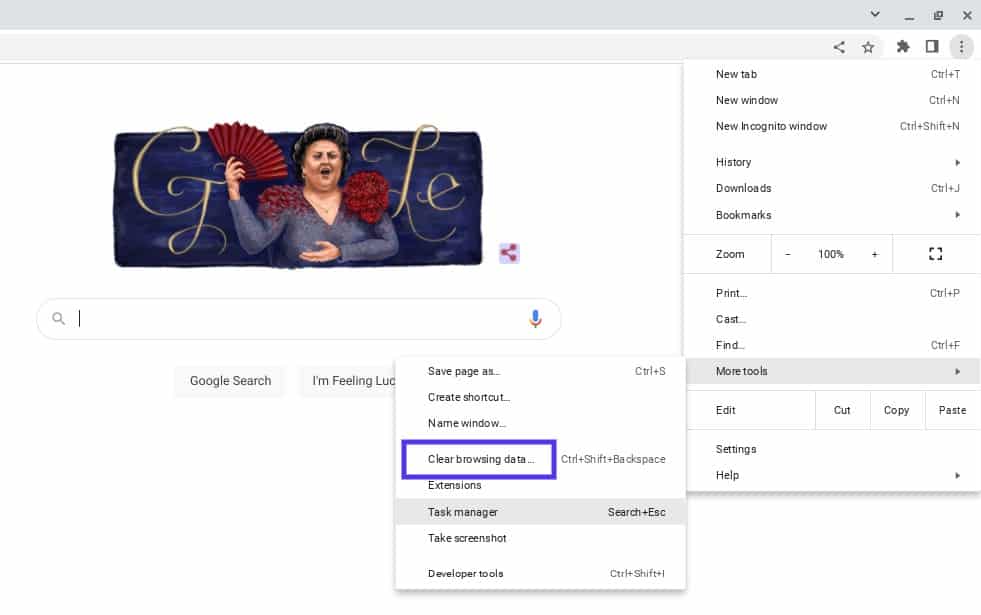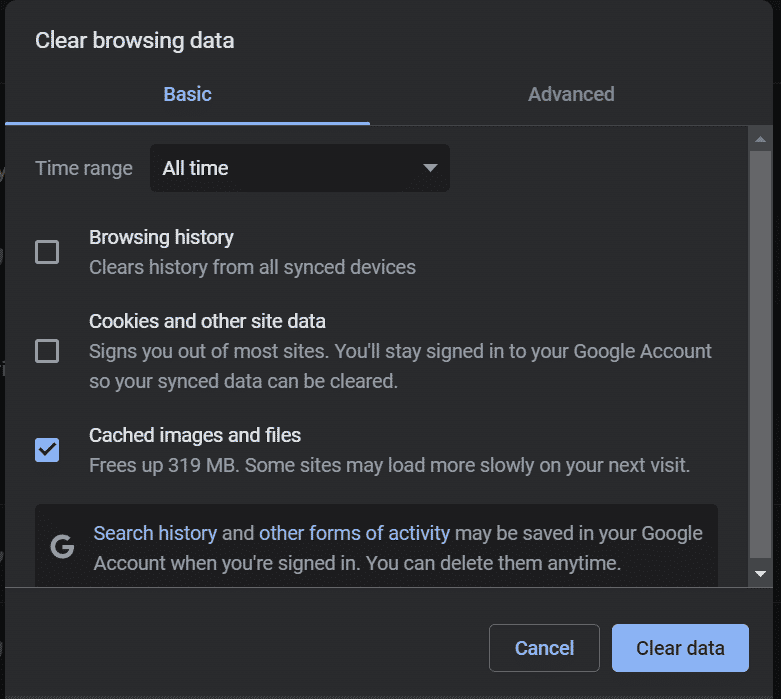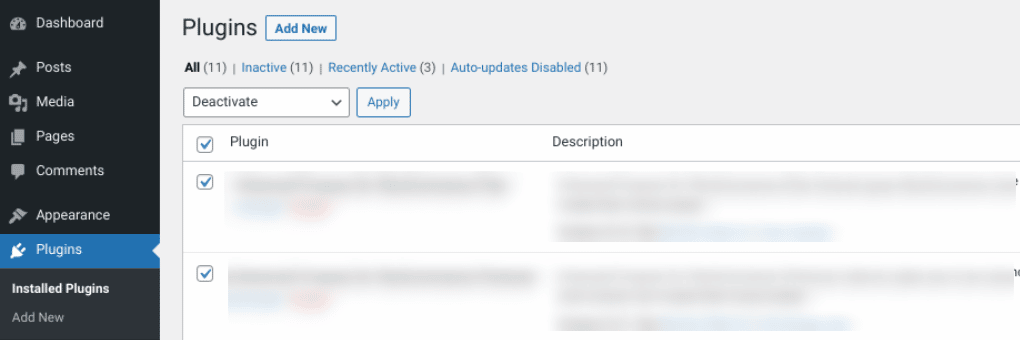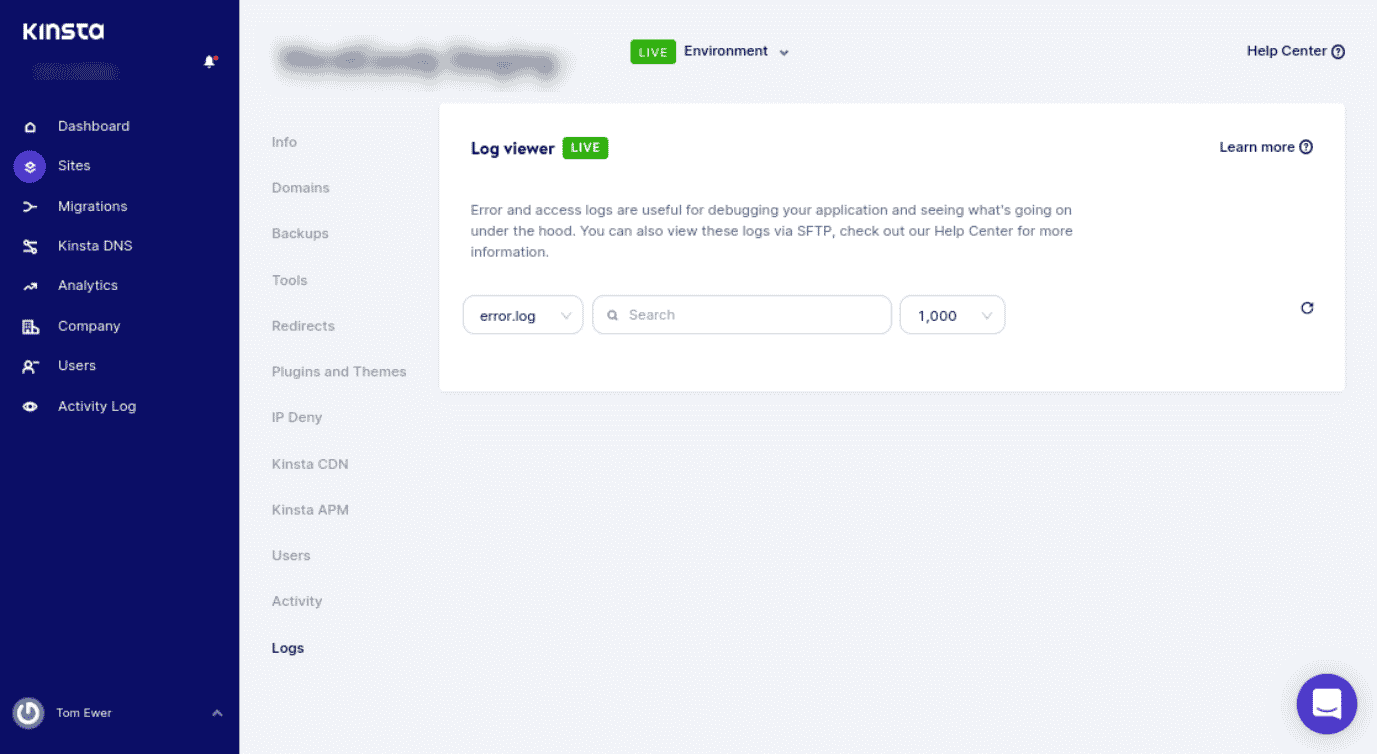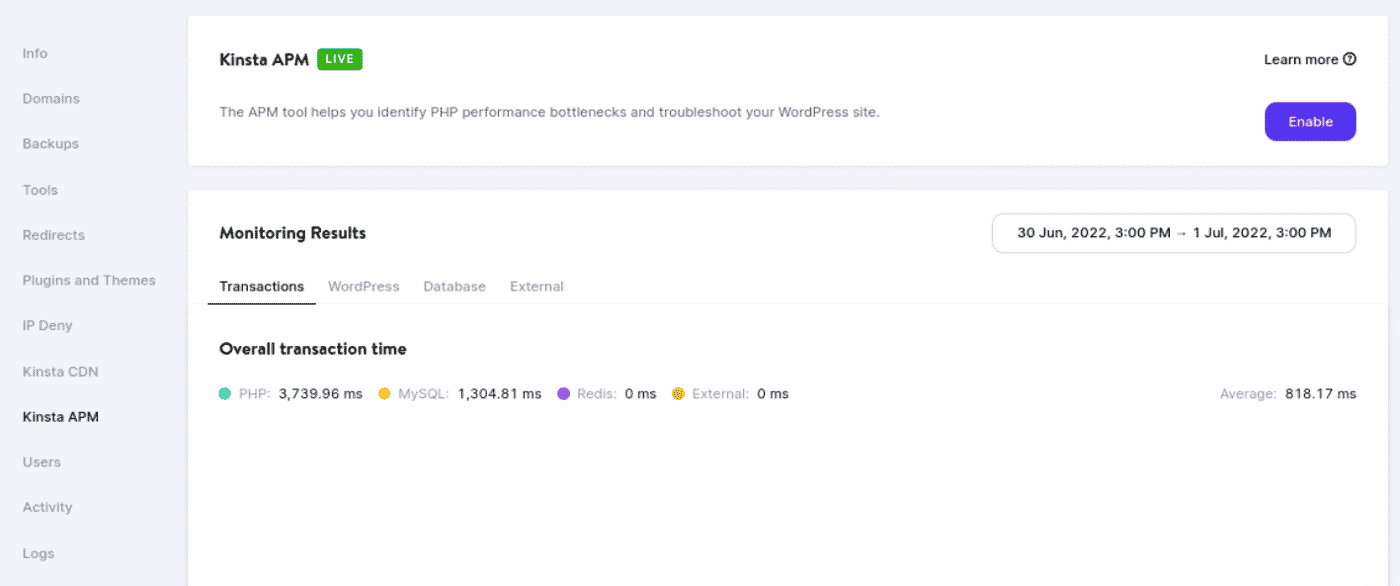When managing and maintaining a website, there are a handful of HTTP status codes to be aware of. Some, such as the HTTP 499 error, can cause a timeout that interrupts your workflow. Therefore, you’ll need to ensure that your site is configured properly to avoid this issue.
Whether you’re seeing the HTTP 499 status code frequently or for the first time, it may indicate an issue with your website that needs to be addressed. The good news is that there are multiple steps you can take to resolve it.
Check Out Our Video Guide to Fixing the 499 Error
In this post, we’ll explain the HTTP 499 status code and what can cause the error. Then we’ll walk you through five potential solutions you can use to fix it. Let’s get started!
What the HTTP 499 Status Code Means
The HTTP 499 status code, also known as a “client closed request,” is a special case of the 502 Bad Gateway Error. It indicates that the client has closed the connection while the server is still processing the request.
HTTP 499 falls within the category of client-based errors. This means the issue is on the client side. Other common errors in this category include HTTP 400 Bad Request and HTTP 404 Not Found. With these errors, the problems are usually easy to define. However, HTTP 499 is more general.
The HTTP 499 error can happen on both Nginx and Apache servers. However, it is more common on Nginx servers because it was created by Nginx.
HTTP 499 is more common on Nginx because the server software handles client connections differently than Apache. With Nginx, each client connection is processed in a separate thread. Therefore, if one client connection takes a long time to process, it won’t slow down the other clients.
However, with Apache, all client connections are processed in the same thread. This can cause problems if one client connection takes a long time to process because it will slow down all other clients.
The HTTP 499 error can cause a timeout that interrupts your workflow- but with a little help from this guide, you can get right back on track 👩💻Click to Tweet
What Causes the HTTP 499 Error
Typically, the HTTP 499 error appears in Nginx logs. This can happen for several reasons, but most commonly, it’s due to either a browser timing out or a user canceling the request.
For example, a website may encounter an HTTP code 499 when it’s loaded with too much traffic. Alternatively, the error can happen when the request comes from algorithms that create issues within the site.
In some cases, this status code may also display when there is no response from the server, and the client has timed out waiting for a response. In these cases, it’s usually best to just try again later. However, if you are consistently getting this status code from a particular server, it may be worth investigating further to see if there is an overarching issue.
How To Fix the HTTP 499 Error (5 Potential Solutions)
Now that we understand more about the HTTP 499 error, let’s look at how to resolve it. Below are five potential solutions for the HTTP 499 status code!
1. Clear Your Browser Cache and Try Again
As we mentioned earlier, this error may be a temporary issue that can be resolved by simply trying to load the page again. It might be that your host or server is overloaded. Therefore, we recommend clearing your browser cache and trying again.
The process for clearing the cache will vary depending on your browser. If you’re using Google Chrome, you can navigate to the three vertical dots in the upper right-hand corner of the window, then go to More tools > Clear browsing data:
You’ll then be prompted to choose which data to clear from your browser cache:
When you’re done, reload your browser. You can also try using a different browser in the meantime. Then revisit your site to see whether the error message is still showing.
2. Disable Your Plugins and Extensions
Some users have reported that certain plugins cause the HTTP 499 status code error. Therefore, we recommend temporarily disabling your plugins to see if this resolves the issue.
You can do this by navigating to your Plugins screen in the WordPress dashboard, selecting all of them, then clicking on Deactivate > Apply from the bulk actions menu:
You can also connect to your site via a File Transfer Protocol (FTP) client or File Manager, then navigate to your plugins folder (wp_content > plugins). Right-click on the plugins folder and rename it to something such as “plugins_old.”
This will deactivate all of the plugins on your WordPress site. You can revisit your website to see whether the error message is still showing. If not, you can try activating your plugins one by one until you find the tool causing the issue.
3. Check Your Error Logs
When troubleshooting the HTTP 499 code, it’s essential to leverage your error logs. This approach will make it easier to narrow down the issue and determine whether it results from a specific plugin or tool.
If you’re not a Kinsta user, you can enable and view error logs by turning on WordPress debugging mode. However, if you’re a Kinsta user, you can quickly and easily see errors in the Log viewer from your MyKinsta dashboard:
You can also check your log files in Nginx (/var/log/nginx.error.log) and Apache (/var/log/apache2/error.log). Furthermore, Kinsta users can take advantage of our analytics tool to take a closer look at errors on your site. Then you can understand how often they’re occurring and whether the HTTP 499 error is an ongoing issue.
4. Use an Application Performance Monitoring (APM) Tool
When managing a website, it’s important to have reliable solutions for identifying and troubleshooting errors on your site. We recommend using an Application Performance Monitoring (APM) tool.
APM tools can help you narrow down which script or plugin may lead to various errors, such as HTTP 499. We include our Kinsta APM, as well as a variety of other DevKinsta tools, with all of our plans:
For example, your APM tool can help you collect valuable data and determine which applications are causing delays. Once enabled, you can use KinstaAPM to view the slowest transactions on your site, trace their timelines, and figure out the causes of issues. Our APM also provides insight into your PHP processes, MySQL queries, external HTTP requests, and more.
5. Contact Your Web Host and Request a Timeout Increase
As we’ve discussed, sometimes HTTP 499 errors can occur when a request is canceled because it’s taking too long. Some hosting providers use a ”kill script”.
In short, a kill script forces a request to be terminated after a certain amount of time. This script is often used in shared hosting environments to prevent long requests from impacting other sites.
If you’re a Kinsta user, this isn’t something you need to worry about. Each site hosted on our platform runs on an isolated software container that includes all resources and software. Everything is completely private, and none of your resources are shared, so we don’t run kill scripts.
However, when it comes to the HTTP 499 error, it’s important to note that the “client” may be a proxy, such as a Content Delivery Network (CDN) or load balancer. A load balancing service can act as a client to the Nginx server and proxy data between your server and users. This can cause a timeout that cancels the request to the Nginx server.
PHP timeouts happen if a process runs longer than the maximum execution time (max_execution_time) or max_input_time specified in your server’s PHP configuration. You may encounter timeouts if you have a busy website or scripts that need longer execution times. Therefore, it might be necessary to extend your timeout value.
Let’s say you have a request that is expected to take 20 seconds to complete. If you have an application with a timeout value of 10 seconds, the application will probably time out before completing the request. You’ll likely see the HTTP 499 status code in such an instance.
Therefore, it’s wise to check with your host about the values set on your server. At Kinsta, the default max_execution_time and max_input_time values are set to 300 seconds (5 minutes). The maximum PHP timeout values vary depending on your plan.
If necessary, you can reach out to your hosting provider to request a timeout increase. As a Kinsta user, you can open a ticket with our support team.
With help from this guide, you can ensure your site is properly configured to avoid seeing this error in the future. ✅ Here’s how… 🚀Click to Tweet
Summary
There are a wide variety of HTTP status codes to be aware of as a website owner. Some of the trickiest are client-based errors, such as the HTTP 499 code. The good news is that you can take a handful of steps to resolve this issue.
In this post, we discussed five potential solutions you can use to fix the HTTP 499 status code error. All of them are viable options; if one doesn’t work, another one should.
Do you want to troubleshoot and resolve issues in WordPress as painlessly as possible? Check out Kinsta hosting plans to learn how our APM tool and other solutions can streamline your website maintenance and management!
400 — Bad Request (Некорректный запрос)
«Плохой запрос». Этот ответ означает, что сервер не понимает… Читать далее
Подробнее
401 — Unauthorized (Не авторизован)
«Неавторизовано». Для получения запрашиваемого ответа нужна … Читать далее
Подробнее
402 — Payment Required (Необходима оплата)
«Необходима оплата». Этот код ответа зарезервирован для буду… Читать далее
Подробнее
403 — Forbidden (Запрещено)
«Запрещено». У клиента нет прав доступа к содержимому, поэто… Читать далее
Подробнее
404 — Not Found (Не найдено)
«Не найден». Сервер не может найти запрашиваемый ресурс. Код… Читать далее
Подробнее
405 — Method Not Allowed (Метод не поддерживается)
«Метод не разрешен». Сервер знает о запрашиваемом методе, но… Читать далее
Подробнее
406 — Not Acceptable (Неприемлемо)
Этот ответ отсылается, когда веб сервер после выполнения ser… Читать далее
Подробнее
407 — Proxy Authentication Required (Необходима аутентификация прокси)
Этот код ответа аналогичен коду 401, только аутентификация т… Читать далее
Подробнее
408 — Request Timeout (Истекло время ожидания)
Ответ с таким кодом может прийти, даже без предшествующего з… Читать далее
Подробнее
409 — Conflict (Конфликт)
Этот ответ отсылается, когда запрос конфликтует с текущим со… Читать далее
Подробнее
410 — Gone (Удалён)
Этот ответ отсылается, когда запрашиваемый контент удален с … Читать далее
Подробнее
411 — Length Required (Необходима длина)
Запрос отклонен, потому что сервер требует указание заголовк… Читать далее
Подробнее
412 — Precondition Failed (Условие ложно)
Клиент указал в своих заголовках условия, которые сервер не … Читать далее
Подробнее
413 — Request Entity Too Large (Полезная нагрузка слишком велика)
Размер запроса превышает лимит, объявленный сервером. Сервер… Читать далее
Подробнее
414 — Request-URI Too Long (URI слишком длинный)
URI запрашиваемый клиентом слишком длинный для того, чтобы с… Читать далее
Подробнее
415 — Unsupported Media Type (Неподдерживаемый тип данных)
Медиа формат запрашиваемых данных не поддерживается сервером… Читать далее
Подробнее
416 — Requested Range Not Satisfiable (Диапазон не достижим)
Диапозон указанный заголовком запроса Range не может бы… Читать далее
Подробнее
417 — Expectation Failed (Ожидание не удалось)
Этот код ответа означает, что ожидание, полученное из заголо… Читать далее
Подробнее
418 — I’m a teapot (Я — чайник)
I’m a teapot — Этот код был введен в 1998 году как одна из т… Читать далее
Подробнее
419 — Authentication Timeout (not in RFC 2616) (Обычно ошибка проверки CSRF)
Authentication Timeout (not in RFC 2616) — Этого кода нет в … Читать далее
Подробнее
420 — Enhance Your Calm (Twitter) (Подождите немного (Твиттер))
Возвращается Twitter Search и Trends API, когда клиент отпра… Читать далее
Подробнее
421 — Misdirected Request (Неверный запрос)
Misdirected Request — запрос был перенаправлен на сервер, не… Читать далее
Подробнее
422 — Unprocessable Entity (Необрабатываемый экземпляр)
Запрос имел правильный формат, но его нельзя обработать из-з… Читать далее
Подробнее
423 — Locked (Заблокировано)
Целевой ресурс из запроса заблокирован от применения к нему … Читать далее
Подробнее
424 — Failed Dependency (Невыполненная зависимость)
Не удалось завершить запрос из-за ошибок к предыдущем запрос… Читать далее
Подробнее
425 — Too Early (Слишком рано)
Too Early — сервер не готов принять риски обработки «ранней … Читать далее
Подробнее
426 — Upgrade Required (Необходимо обновление)
Указание сервера, клиенту, обновить протокол. Заголовок отве… Читать далее
Подробнее
428 — Precondition Required (Необходимо предусловие)
Precondition Required — сервер указывает клиенту на необходи… Читать далее
Подробнее
429 — Too Many Requests (Слишком много запросов)
Too Many Requests — клиент попытался отправить слишком много… Читать далее
Подробнее
430 — Would Block (Будет заблокировано)
Код состояния 430 would Block — это код, который сервер мог … Читать далее
Подробнее
431 — Request Header Fields Too Large (Поля заголовка запроса слишком большие)
Request Header Fields Too Large — Превышена допустимая длина… Читать далее
Подробнее
434 — Requested host unavailable (Запрашиваемый адрес недоступен)
Сервер к которому вы обратились недоступен… Читать далее
Подробнее
444 — No Response (Nginx) (Нет ответа (Nginx))
Код ответа Nginx. Сервер не вернул информацию и закрыл соеди… Читать далее
Подробнее
449 — Retry With (Повторить с…)
Retry With — возвращается сервером, если для обработки запро… Читать далее
Подробнее
450 — Blocked by Windows Parental Controls (Microsoft) (Заблокировано родительским контролем Windows (Microsoft))
Расширение Microsoft. Эта ошибка возникает, когда родительск… Читать далее
Подробнее
451 — Unavailable For Legal Reasons (Недоступно по юридическим причинам)
Unavailable For Legal Reasons — доступ к ресурсу закрыт по ю… Читать далее
Подробнее
499 — Client Closed Request (Клиент закрыл соединение)
Нестандартный код состояния, представленный nginx для случая… Читать далее
Подробнее
Нажмите выше“Код Сельское хозяйство Программирование Усовершенствованные ноты”,выбирать»Top или Star Standard”
Что такое nginx 499
499 — ошибка 4xx, расширенная nginx, и цель должна быть записана, и нет фактического ответа.
Посмотрите на определение NGINX SOURCE NGX_HTTP_REQUEST.H до 499:
/*
* HTTP does not define the code for the case when a client closed
* the connection while we are processing its request so we introduce
* own code to log such situation when a client has closed the connection
* before we even try to send the HTTP header to it
*/
#define NGX_HTTP_CLIENT_CLOSED_REQUEST 499
Как видно из вышеперечисленного, nginx 499 представляет собой клиентский запрос не вернулся, а клиент активно отключается.
Nginx Record 499.
В рамках онлайн-поиска связанная информация, обучение и понимание, вы суммируете приблизительную причину, заключается в том, что запрос не может быть подключен в указанное время без закрытия соединения. Проблема проблемы — это два: 1. Указанное время; 2, производительность обработки программы.
Проблема времени
В начале высказал NGINX 499, заключается в том, что клиент активно отключил соединение. Клиентская концепция здесь, мое понимание состоит в том, чтобы запросить сервис ниже по течению во время процесса подключения, такой как соединение между браузером и NGINX, браузер — это клиент; nginx — это служба, которая распределяется, NGINX — это клиент. PHP- FPM можно считать клиентом.
На этот раз в указанное время описано выше время, обычно определяется для тайм-аута, возможные причины этоВремя короткоеNS.
Примите запуск запроса скручиваемости, максимально допустимое время передачи данных указывается параметром -m.
Например:
curl -m 20 "http://somewebsite.com"
Если максимально допустимое время тайм-аута передачи данных, скручиваемость отключает запрос, а веб-сервер все еще обрабатывается, а NGINX будет записывать 499;
Поскольку NGINX используется в качестве обратного агента, Nginx будет распространять запрос на соответствующий сервер обработки, есть две пары параметров тайм-аута:
proxy_send_timeoutиproxy_read_timeout ;
fastcgi_send_timeoutиfastcgi_read_timeout。
Две пары параметров соответствуютngx_http_proxy_moduleиngx_http_fastcgi_module Параметр модуля.Две пары параметров Таймус по умолчанию составляет 60 с. В случае NGINX появляется 499, можно сравнить время, потребляемое по времени, потребляющим время, а также две пары установленного времени, а также при обработке Proxy_Pass или FastCGI_PASS, заданное время ожидания.
Другое время похоже на точку времени работы PHP. Откройте Php.ini View.max_execution_time и max_input_time Два параметра. Обами являются максимальное время и форма, совершенное выполнением программы PHP.
Если балансировка нагрузки доступна в Backend Service, таких как упругие балансы нагрузки и т. Д. На AWS. Набор тайм-аута на Nginx очень большой, Nginx также записывает 499 статус, затем можно удалить балансировку нагрузки после времени по умолчанию (обычно 60 ы). В этом случае конфигурация балансировки нагрузки может быть изменена в соответствии с конфигурацией Nginx.
Проблема производительности
Проблемы с производительностью относительно широкие, не легко исключить, могут иметь случаи:
1, CPU и использование памяти
В Linux вы можете использовать лучшую команду для просмотра использования процессоров и памяти.
top - 16:59:03 up 334 days, 23:10, 1 user, load average: 0.06, 0.08, 0.07
Tasks: 114 total, 2 running, 112 sleeping, 0 stopped, 0 zombie
%Cpu(s): 0.5 us, 0.3 sy, 0.0 ni, 98.5 id, 0.7 wa, 0.0 hi, 0.0 si, 0.0 st
KiB Mem : 2916192 total, 516184 free, 1540972 used, 859036 buff/cache
KiB Swap: 0 total, 0 free, 0 used. 999988 avail Mem
PID USER PR NI VIRT RES SHR S %CPU %MEM TIME+ COMMAND
11475 work 20 0 157680 2188 1520 R 0.7 0.1 0:00.34 top
12206 elastic+ 20 0 3685272 980.1m 272 S 0.7 34.4 1027:58 java
24451 mysql 20 0 1745372 275176 2892 S 0.3 9.4 761:20.55 mysqld
1 root 20 0 232328 46328 1324 S 0.0 1.6 33:03.32 systemd
2 root 20 0 0 0 0 S 0.0 0.0 0:00.80 kthreadd
3 root 20 0 0 0 0 S 0.0 0.0 0:37.02 ksoftirqd/0
5 root 0 -20 0 0 0 S 0.0 0.0 0:00.00 kworker/0:0H
7 root rt 0 0 0 0 S 0.0 0.0 0:20.47 migration/0
8 root 20 0 0 0 0 S 0.0 0.0 0:00.00 rcu_bh
9 root 20 0 0 0 0 S 0.0 0.0 0:00.00 rcuob/0
10 root 20 0 0 0 0 S 0.0 0.0 0:00.00 rcuob/1
11 root 20 0 0 0 0 R 0.0 0.0 126:24.86 rcu_sched
Третья строка, информация о состоянии CPU, конкретное описание атрибута выглядит следующим образом:
0,5% нами — процент пространства пользователя занимает процессор;
0,3% SY — процент процессора в пространстве ядра;
0,0% Ni — изменить процесс приоритета занимать процент процессора;
ID 98,5% — процент простоя КПУ;
0,7% WA — IO ждет процент процессора;
0,0% Hi — аппаратный IRQ является процентным процессором;
0,0% Si — прерывания программного обеспечения занимают процент процессора.
Четвертая строка, состояние памяти, конкретная информация выглядит следующим образом:
2916192K Total — общая физическая память (2,9 ГБ);
1540972K используется — общая память в использовании (1,5 ГБ);
516184K Free — Общая монтажная память (0,5 ГБ);
859036K буферов — сумма памяти кэша (859 м).
2, количество процедур обработчика FastCGI, таких как PHP-FPM недостаточно
Параметры, которые необходимо понимать: PM, PM.MAX_CHILDREN, PM.START_SERVER, PM.MIN_SPARE_SERVERS, PM.MAX_SPARE_SERVERS.
PM представляет собой контрольный режим количества процессов, который является статическим (статическим) и динамическим (динамическим).
PM = Dynamic Как контролировать дочерние процессы, варианты со статическими и динамическими
PM.MAX_CHILDREN: количество процессов PHP-FPM в статическом режиме
PM.max_requests: максимальное количество запросов на подпрограмм PHP-FPM можно обрабатывать
PM.START_SERVERS: количество запуска процессов PHP-FPM в динамическом режиме
PM.MIN_SPARE_SERVERS: Минимальный процесс PHP-FPM в динамическом режиме
PM.max_spare_servers: количество максимальных процессов PHP-FPM в динамическом режиме
3, MySQL и другие процессы запросов данных медленно
Log MySQL Log — это запись журнала, предоставляемая MySQL. Используется для записи оператора, который отвечает в MySQL, превышает пороговой пол, и то, что в частности означает, что время выполнения превышает SQL значения Long_Query_Time, он будет записан в медленном Вопрос журнала. Значение по умолчанию Long_Query_time составляет 10, что означает запущенное более 10 и более операторов. По умолчанию база данных MySQL не запускает журнал медленного запроса, вам нужно вручную установить этот параметр. В частности, см. Сводка журнала MySQL Slow Query.
4, Программа обработки логики не в порядке
Этот элемент требует логической обработки программы запросов имеет слишком много повторяющихся или избыточных процессов. : Улыбка улыбка:
Решение, данное другими
Решение, которое можно запрашивать в сети, в основном добавляется в блоке HTTP NGINX.conf.proxy_ignore_client_abort on;。
Этот параметр закрыт по умолчанию. Параметр, заданный официальным веб-сайтом NGINX, заключается в следующем:
Determines whether the connection with a proxied server should be closed when a client closes the connection without waiting for a response.
Основные средства состоит в том, подключен ли NGINX к серверу распределения после того, как клиент активно отключает соединение.
При использованииproxy_ignore_client_abort on; NGINX ждет задней панели обработки (или тайм-аута), затем запишите «Информацию о возврате Back-End» в журнал. Итак, если бэкэнда возвращает 200, записывайте 200; если задний конец положен обратно в 5xx, записано 5xx.
Если время ожидания (по умолчанию 60-х годов может быть установлено с Proxy_Read_Timeout), Nginx активно отключается, записывает 504.
Вышеуказанный способ, индивидуальные мыслиния просто решает проблему записи NGINX 499, и не имеет проблем, которые клиент не получает ответ запроса. Решить проблему.
Сводка ссылки
[1]: Лучшая команда Linux
[2]: Оптимизация номера процесса PHP-FPM
еслиВы заинтересованы в этой статье, помогитеПовернутьОтправитьПринять его или нажмите на нижний правый угол статьисуществоватьСмотретьОтказ Спасибо!Обратите внимание на публичный счет, ответ «Введите группуМожет войти.Без рекламных технологий Exchange Group。
When managing and maintaining a website, there are a handful of HTTP status codes to be aware of. Some, such as the HTTP 499 error, can cause a timeout that interrupts your workflow. Therefore, you’ll need to ensure that your site is configured properly to avoid this issue.
Whether you’re seeing the HTTP 499 status code frequently or for the first time, it may indicate an issue with your website that needs to be addressed. The good news is that there are multiple steps you can take to resolve it.
Check Out Our Video Guide to Fixing the 499 Error
In this post, we’ll explain the HTTP 499 status code and what can cause the error. Then we’ll walk you through five potential solutions you can use to fix it. Let’s get started!
What the HTTP 499 Status Code Means
The HTTP 499 status code, also known as a “client closed request,” is a special case of the 502 Bad Gateway Error. It indicates that the client has closed the connection while the server is still processing the request.
HTTP 499 falls within the category of client-based errors. This means the issue is on the client side. Other common errors in this category include HTTP 400 Bad Request and HTTP 404 Not Found. With these errors, the problems are usually easy to define. However, HTTP 499 is more general.
The HTTP 499 error can happen on both Nginx and Apache servers. However, it is more common on Nginx servers because it was created by Nginx.
HTTP 499 is more common on Nginx because the server software handles client connections differently than Apache. With Nginx, each client connection is processed in a separate thread. Therefore, if one client connection takes a long time to process, it won’t slow down the other clients.
However, with Apache, all client connections are processed in the same thread. This can cause problems if one client connection takes a long time to process because it will slow down all other clients.
The HTTP 499 error can cause a timeout that interrupts your workflow- but with a little help from this guide, you can get right back on track 👩💻Click to Tweet
What Causes the HTTP 499 Error
Typically, the HTTP 499 error appears in Nginx logs. This can happen for several reasons, but most commonly, it’s due to either a browser timing out or a user canceling the request.
For example, a website may encounter an HTTP code 499 when it’s loaded with too much traffic. Alternatively, the error can happen when the request comes from algorithms that create issues within the site.
In some cases, this status code may also display when there is no response from the server, and the client has timed out waiting for a response. In these cases, it’s usually best to just try again later. However, if you are consistently getting this status code from a particular server, it may be worth investigating further to see if there is an overarching issue.
How To Fix the HTTP 499 Error (5 Potential Solutions)
Now that we understand more about the HTTP 499 error, let’s look at how to resolve it. Below are five potential solutions for the HTTP 499 status code!
1. Clear Your Browser Cache and Try Again
As we mentioned earlier, this error may be a temporary issue that can be resolved by simply trying to load the page again. It might be that your host or server is overloaded. Therefore, we recommend clearing your browser cache and trying again.
The process for clearing the cache will vary depending on your browser. If you’re using Google Chrome, you can navigate to the three vertical dots in the upper right-hand corner of the window, then go to More tools > Clear browsing data:
You’ll then be prompted to choose which data to clear from your browser cache:
When you’re done, reload your browser. You can also try using a different browser in the meantime. Then revisit your site to see whether the error message is still showing.
2. Disable Your Plugins and Extensions
Some users have reported that certain plugins cause the HTTP 499 status code error. Therefore, we recommend temporarily disabling your plugins to see if this resolves the issue.
You can do this by navigating to your Plugins screen in the WordPress dashboard, selecting all of them, then clicking on Deactivate > Apply from the bulk actions menu:
You can also connect to your site via a File Transfer Protocol (FTP) client or File Manager, then navigate to your plugins folder (wp_content > plugins). Right-click on the plugins folder and rename it to something such as “plugins_old.”
This will deactivate all of the plugins on your WordPress site. You can revisit your website to see whether the error message is still showing. If not, you can try activating your plugins one by one until you find the tool causing the issue.
3. Check Your Error Logs
When troubleshooting the HTTP 499 code, it’s essential to leverage your error logs. This approach will make it easier to narrow down the issue and determine whether it results from a specific plugin or tool.
If you’re not a Kinsta user, you can enable and view error logs by turning on WordPress debugging mode. However, if you’re a Kinsta user, you can quickly and easily see errors in the Log viewer from your MyKinsta dashboard:
You can also check your log files in Nginx (/var/log/nginx.error.log) and Apache (/var/log/apache2/error.log). Furthermore, Kinsta users can take advantage of our analytics tool to take a closer look at errors on your site. Then you can understand how often they’re occurring and whether the HTTP 499 error is an ongoing issue.
4. Use an Application Performance Monitoring (APM) Tool
When managing a website, it’s important to have reliable solutions for identifying and troubleshooting errors on your site. We recommend using an Application Performance Monitoring (APM) tool.
APM tools can help you narrow down which script or plugin may lead to various errors, such as HTTP 499. We include our Kinsta APM, as well as a variety of other DevKinsta tools, with all of our plans:
For example, your APM tool can help you collect valuable data and determine which applications are causing delays. Once enabled, you can use KinstaAPM to view the slowest transactions on your site, trace their timelines, and figure out the causes of issues. Our APM also provides insight into your PHP processes, MySQL queries, external HTTP requests, and more.
5. Contact Your Web Host and Request a Timeout Increase
As we’ve discussed, sometimes HTTP 499 errors can occur when a request is canceled because it’s taking too long. Some hosting providers use a ”kill script”.
In short, a kill script forces a request to be terminated after a certain amount of time. This script is often used in shared hosting environments to prevent long requests from impacting other sites.
If you’re a Kinsta user, this isn’t something you need to worry about. Each site hosted on our platform runs on an isolated software container that includes all resources and software. Everything is completely private, and none of your resources are shared, so we don’t run kill scripts.
However, when it comes to the HTTP 499 error, it’s important to note that the “client” may be a proxy, such as a Content Delivery Network (CDN) or load balancer. A load balancing service can act as a client to the Nginx server and proxy data between your server and users. This can cause a timeout that cancels the request to the Nginx server.
PHP timeouts happen if a process runs longer than the maximum execution time (max_execution_time) or max_input_time specified in your server’s PHP configuration. You may encounter timeouts if you have a busy website or scripts that need longer execution times. Therefore, it might be necessary to extend your timeout value.
Let’s say you have a request that is expected to take 20 seconds to complete. If you have an application with a timeout value of 10 seconds, the application will probably time out before completing the request. You’ll likely see the HTTP 499 status code in such an instance.
Therefore, it’s wise to check with your host about the values set on your server. At Kinsta, the default max_execution_time and max_input_time values are set to 300 seconds (5 minutes). The maximum PHP timeout values vary depending on your plan.
If necessary, you can reach out to your hosting provider to request a timeout increase. As a Kinsta user, you can open a ticket with our support team.
With help from this guide, you can ensure your site is properly configured to avoid seeing this error in the future. ✅ Here’s how… 🚀Click to Tweet
Summary
There are a wide variety of HTTP status codes to be aware of as a website owner. Some of the trickiest are client-based errors, such as the HTTP 499 code. The good news is that you can take a handful of steps to resolve this issue.
In this post, we discussed five potential solutions you can use to fix the HTTP 499 status code error. All of them are viable options; if one doesn’t work, another one should.
Do you want to troubleshoot and resolve issues in WordPress as painlessly as possible? Check out Kinsta hosting plans to learn how our APM tool and other solutions can streamline your website maintenance and management!
Get all your applications, databases and WordPress sites online and under one roof. Our feature-packed, high-performance cloud platform includes:
- Easy setup and management in the MyKinsta dashboard
- 24/7 expert support
- The best Google Cloud Platform hardware and network, powered by Kubernetes for maximum scalability
- An enterprise-level Cloudflare integration for speed and security
- Global audience reach with up to 35 data centers and 275 PoPs worldwide
Get started with a free trial of our Application Hosting or Database Hosting. Explore our plans or talk to sales to find your best fit.
400 — Bad Request (Некорректный запрос)
«Плохой запрос». Этот ответ означает, что сервер не понимает… Читать далее
Подробнее
401 — Unauthorized (Не авторизован)
«Неавторизовано». Для получения запрашиваемого ответа нужна … Читать далее
Подробнее
402 — Payment Required (Необходима оплата)
«Необходима оплата». Этот код ответа зарезервирован для буду… Читать далее
Подробнее
403 — Forbidden (Запрещено)
«Запрещено». У клиента нет прав доступа к содержимому, поэто… Читать далее
Подробнее
404 — Not Found (Не найдено)
«Не найден». Сервер не может найти запрашиваемый ресурс. Код… Читать далее
Подробнее
405 — Method Not Allowed (Метод не поддерживается)
«Метод не разрешен». Сервер знает о запрашиваемом методе, но… Читать далее
Подробнее
406 — Not Acceptable (Неприемлемо)
Этот ответ отсылается, когда веб сервер после выполнения ser… Читать далее
Подробнее
407 — Proxy Authentication Required (Необходима аутентификация прокси)
Этот код ответа аналогичен коду 401, только аутентификация т… Читать далее
Подробнее
408 — Request Timeout (Истекло время ожидания)
Ответ с таким кодом может прийти, даже без предшествующего з… Читать далее
Подробнее
409 — Conflict (Конфликт)
Этот ответ отсылается, когда запрос конфликтует с текущим со… Читать далее
Подробнее
410 — Gone (Удалён)
Этот ответ отсылается, когда запрашиваемый контент удален с … Читать далее
Подробнее
411 — Length Required (Необходима длина)
Запрос отклонен, потому что сервер требует указание заголовк… Читать далее
Подробнее
412 — Precondition Failed (Условие ложно)
Клиент указал в своих заголовках условия, которые сервер не … Читать далее
Подробнее
413 — Request Entity Too Large (Полезная нагрузка слишком велика)
Размер запроса превышает лимит, объявленный сервером. Сервер… Читать далее
Подробнее
414 — Request-URI Too Long (URI слишком длинный)
URI запрашиваемый клиентом слишком длинный для того, чтобы с… Читать далее
Подробнее
415 — Unsupported Media Type (Неподдерживаемый тип данных)
Медиа формат запрашиваемых данных не поддерживается сервером… Читать далее
Подробнее
416 — Requested Range Not Satisfiable (Диапазон не достижим)
Диапозон указанный заголовком запроса Range не может бы… Читать далее
Подробнее
417 — Expectation Failed (Ожидание не удалось)
Этот код ответа означает, что ожидание, полученное из заголо… Читать далее
Подробнее
418 — I’m a teapot (Я — чайник)
I’m a teapot — Этот код был введен в 1998 году как одна из т… Читать далее
Подробнее
419 — Authentication Timeout (not in RFC 2616) (Обычно ошибка проверки CSRF)
Authentication Timeout (not in RFC 2616) — Этого кода нет в … Читать далее
Подробнее
420 — Enhance Your Calm (Twitter) (Подождите немного (Твиттер))
Возвращается Twitter Search и Trends API, когда клиент отпра… Читать далее
Подробнее
421 — Misdirected Request (Неверный запрос)
Misdirected Request — запрос был перенаправлен на сервер, не… Читать далее
Подробнее
422 — Unprocessable Entity (Необрабатываемый экземпляр)
Запрос имел правильный формат, но его нельзя обработать из-з… Читать далее
Подробнее
423 — Locked (Заблокировано)
Целевой ресурс из запроса заблокирован от применения к нему … Читать далее
Подробнее
424 — Failed Dependency (Невыполненная зависимость)
Не удалось завершить запрос из-за ошибок к предыдущем запрос… Читать далее
Подробнее
425 — Too Early (Слишком рано)
Too Early — сервер не готов принять риски обработки «ранней … Читать далее
Подробнее
426 — Upgrade Required (Необходимо обновление)
Указание сервера, клиенту, обновить протокол. Заголовок отве… Читать далее
Подробнее
428 — Precondition Required (Необходимо предусловие)
Precondition Required — сервер указывает клиенту на необходи… Читать далее
Подробнее
429 — Too Many Requests (Слишком много запросов)
Too Many Requests — клиент попытался отправить слишком много… Читать далее
Подробнее
430 — Would Block (Будет заблокировано)
Код состояния 430 would Block — это код, который сервер мог … Читать далее
Подробнее
431 — Request Header Fields Too Large (Поля заголовка запроса слишком большие)
Request Header Fields Too Large — Превышена допустимая длина… Читать далее
Подробнее
434 — Requested host unavailable (Запрашиваемый адрес недоступен)
Сервер к которому вы обратились недоступен… Читать далее
Подробнее
444 — No Response (Nginx) (Нет ответа (Nginx))
Код ответа Nginx. Сервер не вернул информацию и закрыл соеди… Читать далее
Подробнее
449 — Retry With (Повторить с…)
Retry With — возвращается сервером, если для обработки запро… Читать далее
Подробнее
450 — Blocked by Windows Parental Controls (Microsoft) (Заблокировано родительским контролем Windows (Microsoft))
Расширение Microsoft. Эта ошибка возникает, когда родительск… Читать далее
Подробнее
451 — Unavailable For Legal Reasons (Недоступно по юридическим причинам)
Unavailable For Legal Reasons — доступ к ресурсу закрыт по ю… Читать далее
Подробнее
499 — Client Closed Request (Клиент закрыл соединение)
Нестандартный код состояния, представленный nginx для случая… Читать далее
Подробнее
400 — Bad Request (Некорректный запрос)
«Плохой запрос». Этот ответ означает, что сервер не понимает… Читать далее
Подробнее
401 — Unauthorized (Не авторизован)
«Неавторизовано». Для получения запрашиваемого ответа нужна … Читать далее
Подробнее
402 — Payment Required (Необходима оплата)
«Необходима оплата». Этот код ответа зарезервирован для буду… Читать далее
Подробнее
403 — Forbidden (Запрещено)
«Запрещено». У клиента нет прав доступа к содержимому, поэто… Читать далее
Подробнее
404 — Not Found (Не найдено)
«Не найден». Сервер не может найти запрашиваемый ресурс. Код… Читать далее
Подробнее
405 — Method Not Allowed (Метод не поддерживается)
«Метод не разрешен». Сервер знает о запрашиваемом методе, но… Читать далее
Подробнее
406 — Not Acceptable (Неприемлемо)
Этот ответ отсылается, когда веб сервер после выполнения ser… Читать далее
407 — Proxy Authentication Required (Необходима аутентификация прокси)
Этот код ответа аналогичен коду 401, только аутентификация т… Читать далее
Подробнее
408 — Request Timeout (Истекло время ожидания)
Ответ с таким кодом может прийти, даже без предшествующего з… Читать далее
Подробнее
409 — Conflict (Конфликт)
Этот ответ отсылается, когда запрос конфликтует с текущим со… Читать далее
Подробнее
410 — Gone (Удалён)
Этот ответ отсылается, когда запрашиваемый контент удален с … Читать далее
Подробнее
411 — Length Required (Необходима длина)
Запрос отклонен, потому что сервер требует указание заголовк… Читать далее
Подробнее
412 — Precondition Failed (Условие ложно)
Клиент указал в своих заголовках условия, которые сервер не … Читать далее
Подробнее
413 — Request Entity Too Large (Полезная нагрузка слишком велика)
Размер запроса превышает лимит, объявленный сервером. Сервер… Читать далее
414 — Request-URI Too Long (URI слишком длинный)
URI запрашиваемый клиентом слишком длинный для того, чтобы с… Читать далее
Подробнее
415 — Unsupported Media Type (Неподдерживаемый тип данных)
Медиа формат запрашиваемых данных не поддерживается сервером… Читать далее
Подробнее
416 — Requested Range Not Satisfiable (Диапазон не достижим)
Диапозон указанный заголовком запроса Range не может бы… Читать далее
Подробнее
417 — Expectation Failed (Ожидание не удалось)
Этот код ответа означает, что ожидание, полученное из заголо… Читать далее
Подробнее
418 — I’m a teapot (Я — чайник)
I’m a teapot — Этот код был введен в 1998 году как одна из т… Читать далее
Подробнее
419 — Authentication Timeout (not in RFC 2616) (Обычно ошибка проверки CSRF)
Authentication Timeout (not in RFC 2616) — Этого кода нет в … Читать далее
Подробнее
420 — Enhance Your Calm (Twitter) (Подождите немного (Твиттер))
Возвращается Twitter Search и Trends API, когда клиент отпра… Читать далее
421 — Misdirected Request (Неверный запрос)
Misdirected Request — запрос был перенаправлен на сервер, не… Читать далее
Подробнее
422 — Unprocessable Entity (Необрабатываемый экземпляр)
Запрос имел правильный формат, но его нельзя обработать из-з… Читать далее
Подробнее
423 — Locked (Заблокировано)
Целевой ресурс из запроса заблокирован от применения к нему … Читать далее
Подробнее
424 — Failed Dependency (Невыполненная зависимость)
Не удалось завершить запрос из-за ошибок к предыдущем запрос… Читать далее
Подробнее
425 — Too Early (Слишком рано)
Too Early — сервер не готов принять риски обработки «ранней … Читать далее
Подробнее
426 — Upgrade Required (Необходимо обновление)
Указание сервера, клиенту, обновить протокол. Заголовок отве… Читать далее
Подробнее
428 — Precondition Required (Необходимо предусловие)
Precondition Required — сервер указывает клиенту на необходи… Читать далее
429 — Too Many Requests (Слишком много запросов)
Too Many Requests — клиент попытался отправить слишком много… Читать далее
Подробнее
430 — Would Block (Будет заблокировано)
Код состояния 430 would Block — это код, который сервер мог … Читать далее
Подробнее
431 — Request Header Fields Too Large (Поля заголовка запроса слишком большие)
Request Header Fields Too Large — Превышена допустимая длина… Читать далее
Подробнее
434 — Requested host unavailable (Запрашиваемый адрес недоступен)
Сервер к которому вы обратились недоступен… Читать далее
Подробнее
444 — No Response (Nginx) (Нет ответа (Nginx))
Код ответа Nginx. Сервер не вернул информацию и закрыл соеди… Читать далее
Подробнее
449 — Retry With (Повторить с…)
Retry With — возвращается сервером, если для обработки запро… Читать далее
Подробнее
450 — Blocked by Windows Parental Controls (Microsoft) (Заблокировано родительским контролем Windows (Microsoft))
Расширение Microsoft. Эта ошибка возникает, когда родительск… Читать далее
451 — Unavailable For Legal Reasons (Недоступно по юридическим причинам)
Unavailable For Legal Reasons — доступ к ресурсу закрыт по ю… Читать далее
Подробнее
499 — Client Closed Request (Клиент закрыл соединение)
Нестандартный код состояния, представленный nginx для случая… Читать далее
Подробнее
В моем случае я был нетерпелив и в конечном итоге неправильно истолковал журнал.
На самом деле настоящей проблемой была связь между nginx и uwsgi, а не между браузером и nginx. Если бы я загрузил сайт в свой браузер и подождал достаточно долго, я бы получил «504 — Bad Gateway». Но это заняло так много времени, что я все пробовал, а потом обновлял в браузере. Поэтому я никогда не ждал достаточно долго, чтобы увидеть ошибку 504. При обновлении в браузере, то есть когда предыдущий запрос закрывается, а Nginx пишет что в логе как 499.
Разработка
Здесь я предполагаю, что читатель знает так же мало, как и я, когда начал экспериментировать.
Моя установка была обратным прокси-сервером, сервером nginx и сервером приложений, сервером uWSGI за ним. Все запросы от клиента отправлялись на сервер nginx, затем перенаправлялись на сервер uWSGI, а затем ответ отправлялся таким же образом обратно. Я думаю, что именно так все используют nginx/uwsgi и должны его использовать.
У меня nginx работал как надо, а вот с сервером uwsgi что-то не так. Есть два способа (а может и больше), из-за которых сервер uwsgi может не ответить серверу nginx.
1) uWSGI говорит: «Я обрабатываю, просто подождите, и вы скоро получите ответ». У nginx есть определенный период времени, который он готов ждать, например, 20 секунд. После этого он ответит клиенту с ошибкой 504.
2) uWSGI мертв, или uWSGi умирает, пока его ждет nginx. nginx сразу это видит и в таком случае возвращает ошибку 499.
Я тестировал свою настройку, делая запросы в клиенте (браузере). В браузере ничего не происходило, просто висело. Примерно через 10 секунд (меньше тайм-аута) я пришел к выводу, что что-то не так (что было правдой), и закрыл сервер uWSGI из командной строки. Затем я заходил в настройки uWSGI, пробовал что-то новое, а затем перезапускал сервер uWSGI. В тот момент, когда я закрыл сервер uWSGI, сервер nginx вернул ошибку 499.
Поэтому я продолжал отладку с ошибкой 499, что означает поиск ошибки 499 в Google. Но если бы я ждал достаточно долго, я бы получил ошибку 504. Если бы я получил ошибку 504, я бы лучше понял проблему, а затем смог бы ее отладить.
Отсюда вывод, что проблема была с uWGSI, который все время зависал («Подожди еще немного, еще немного, тогда я тебе отвечу…»).
Как я исправил который проблема, не помню. Я думаю, это может быть вызвано многими вещами.
Нажмите выше“Код Сельское хозяйство Программирование Усовершенствованные ноты”,выбирать»Top или Star Standard”
Что такое nginx 499
499 — ошибка 4xx, расширенная nginx, и цель должна быть записана, и нет фактического ответа.
Посмотрите на определение NGINX SOURCE NGX_HTTP_REQUEST.H до 499:
/*
* HTTP does not define the code for the case when a client closed
* the connection while we are processing its request so we introduce
* own code to log such situation when a client has closed the connection
* before we even try to send the HTTP header to it
*/
#define NGX_HTTP_CLIENT_CLOSED_REQUEST 499
Как видно из вышеперечисленного, nginx 499 представляет собой клиентский запрос не вернулся, а клиент активно отключается.
Nginx Record 499.
В рамках онлайн-поиска связанная информация, обучение и понимание, вы суммируете приблизительную причину, заключается в том, что запрос не может быть подключен в указанное время без закрытия соединения. Проблема проблемы — это два: 1. Указанное время; 2, производительность обработки программы.
Проблема времени
В начале высказал NGINX 499, заключается в том, что клиент активно отключил соединение. Клиентская концепция здесь, мое понимание состоит в том, чтобы запросить сервис ниже по течению во время процесса подключения, такой как соединение между браузером и NGINX, браузер — это клиент; nginx — это служба, которая распределяется, NGINX — это клиент. PHP- FPM можно считать клиентом.
На этот раз в указанное время описано выше время, обычно определяется для тайм-аута, возможные причины этоВремя короткоеNS.
Примите запуск запроса скручиваемости, максимально допустимое время передачи данных указывается параметром -m.
Например:
curl -m 20 "http://somewebsite.com"
Если максимально допустимое время тайм-аута передачи данных, скручиваемость отключает запрос, а веб-сервер все еще обрабатывается, а NGINX будет записывать 499;
Поскольку NGINX используется в качестве обратного агента, Nginx будет распространять запрос на соответствующий сервер обработки, есть две пары параметров тайм-аута:
proxy_send_timeoutиproxy_read_timeout ;
fastcgi_send_timeoutиfastcgi_read_timeout。
Две пары параметров соответствуютngx_http_proxy_moduleиngx_http_fastcgi_module Параметр модуля.Две пары параметров Таймус по умолчанию составляет 60 с. В случае NGINX появляется 499, можно сравнить время, потребляемое по времени, потребляющим время, а также две пары установленного времени, а также при обработке Proxy_Pass или FastCGI_PASS, заданное время ожидания.
Другое время похоже на точку времени работы PHP. Откройте Php.ini View.max_execution_time и max_input_time Два параметра. Обами являются максимальное время и форма, совершенное выполнением программы PHP.
Если балансировка нагрузки доступна в Backend Service, таких как упругие балансы нагрузки и т. Д. На AWS. Набор тайм-аута на Nginx очень большой, Nginx также записывает 499 статус, затем можно удалить балансировку нагрузки после времени по умолчанию (обычно 60 ы). В этом случае конфигурация балансировки нагрузки может быть изменена в соответствии с конфигурацией Nginx.
Проблема производительности
Проблемы с производительностью относительно широкие, не легко исключить, могут иметь случаи:
1, CPU и использование памяти
В Linux вы можете использовать лучшую команду для просмотра использования процессоров и памяти.
top - 16:59:03 up 334 days, 23:10, 1 user, load average: 0.06, 0.08, 0.07
Tasks: 114 total, 2 running, 112 sleeping, 0 stopped, 0 zombie
%Cpu(s): 0.5 us, 0.3 sy, 0.0 ni, 98.5 id, 0.7 wa, 0.0 hi, 0.0 si, 0.0 st
KiB Mem : 2916192 total, 516184 free, 1540972 used, 859036 buff/cache
KiB Swap: 0 total, 0 free, 0 used. 999988 avail Mem
PID USER PR NI VIRT RES SHR S %CPU %MEM TIME+ COMMAND
11475 work 20 0 157680 2188 1520 R 0.7 0.1 0:00.34 top
12206 elastic+ 20 0 3685272 980.1m 272 S 0.7 34.4 1027:58 java
24451 mysql 20 0 1745372 275176 2892 S 0.3 9.4 761:20.55 mysqld
1 root 20 0 232328 46328 1324 S 0.0 1.6 33:03.32 systemd
2 root 20 0 0 0 0 S 0.0 0.0 0:00.80 kthreadd
3 root 20 0 0 0 0 S 0.0 0.0 0:37.02 ksoftirqd/0
5 root 0 -20 0 0 0 S 0.0 0.0 0:00.00 kworker/0:0H
7 root rt 0 0 0 0 S 0.0 0.0 0:20.47 migration/0
8 root 20 0 0 0 0 S 0.0 0.0 0:00.00 rcu_bh
9 root 20 0 0 0 0 S 0.0 0.0 0:00.00 rcuob/0
10 root 20 0 0 0 0 S 0.0 0.0 0:00.00 rcuob/1
11 root 20 0 0 0 0 R 0.0 0.0 126:24.86 rcu_sched
Третья строка, информация о состоянии CPU, конкретное описание атрибута выглядит следующим образом:
0,5% нами — процент пространства пользователя занимает процессор;
0,3% SY — процент процессора в пространстве ядра;
0,0% Ni — изменить процесс приоритета занимать процент процессора;
ID 98,5% — процент простоя КПУ;
0,7% WA — IO ждет процент процессора;
0,0% Hi — аппаратный IRQ является процентным процессором;
0,0% Si — прерывания программного обеспечения занимают процент процессора.
Четвертая строка, состояние памяти, конкретная информация выглядит следующим образом:
2916192K Total — общая физическая память (2,9 ГБ);
1540972K используется — общая память в использовании (1,5 ГБ);
516184K Free — Общая монтажная память (0,5 ГБ);
859036K буферов — сумма памяти кэша (859 м).
2, количество процедур обработчика FastCGI, таких как PHP-FPM недостаточно
Параметры, которые необходимо понимать: PM, PM.MAX_CHILDREN, PM.START_SERVER, PM.MIN_SPARE_SERVERS, PM.MAX_SPARE_SERVERS.
PM представляет собой контрольный режим количества процессов, который является статическим (статическим) и динамическим (динамическим).
PM = Dynamic Как контролировать дочерние процессы, варианты со статическими и динамическими
PM.MAX_CHILDREN: количество процессов PHP-FPM в статическом режиме
PM.max_requests: максимальное количество запросов на подпрограмм PHP-FPM можно обрабатывать
PM.START_SERVERS: количество запуска процессов PHP-FPM в динамическом режиме
PM.MIN_SPARE_SERVERS: Минимальный процесс PHP-FPM в динамическом режиме
PM.max_spare_servers: количество максимальных процессов PHP-FPM в динамическом режиме
3, MySQL и другие процессы запросов данных медленно
Log MySQL Log — это запись журнала, предоставляемая MySQL. Используется для записи оператора, который отвечает в MySQL, превышает пороговой пол, и то, что в частности означает, что время выполнения превышает SQL значения Long_Query_Time, он будет записан в медленном Вопрос журнала. Значение по умолчанию Long_Query_time составляет 10, что означает запущенное более 10 и более операторов. По умолчанию база данных MySQL не запускает журнал медленного запроса, вам нужно вручную установить этот параметр. В частности, см. Сводка журнала MySQL Slow Query.
4, Программа обработки логики не в порядке
Этот элемент требует логической обработки программы запросов имеет слишком много повторяющихся или избыточных процессов. : Улыбка улыбка:
Решение, данное другими
Решение, которое можно запрашивать в сети, в основном добавляется в блоке HTTP NGINX.conf.proxy_ignore_client_abort on;。
Этот параметр закрыт по умолчанию. Параметр, заданный официальным веб-сайтом NGINX, заключается в следующем:
Determines whether the connection with a proxied server should be closed when a client closes the connection without waiting for a response.
Основные средства состоит в том, подключен ли NGINX к серверу распределения после того, как клиент активно отключает соединение.
При использованииproxy_ignore_client_abort on; NGINX ждет задней панели обработки (или тайм-аута), затем запишите «Информацию о возврате Back-End» в журнал. Итак, если бэкэнда возвращает 200, записывайте 200; если задний конец положен обратно в 5xx, записано 5xx.
Если время ожидания (по умолчанию 60-х годов может быть установлено с Proxy_Read_Timeout), Nginx активно отключается, записывает 504.
Вышеуказанный способ, индивидуальные мыслиния просто решает проблему записи NGINX 499, и не имеет проблем, которые клиент не получает ответ запроса. Решить проблему.
Сводка ссылки
[1]: Лучшая команда Linux
[2]: Оптимизация номера процесса PHP-FPM
еслиВы заинтересованы в этой статье, помогитеПовернутьОтправитьПринять его или нажмите на нижний правый угол статьисуществоватьСмотретьОтказ Спасибо!Обратите внимание на публичный счет, ответ «Введите группуМожет войти.Без рекламных технологий Exchange Group。
At the end of last week I noticed a problem on one of my medium AWS instances where Nginx always returns a HTTP 499 response if a request takes more than 60 seconds. The page being requested is a PHP script
I’ve spent several days trying to find answers and have tried everything that I can find on the internet including several entries here on Stack Overflow, nothing works.
I’ve tried modifying the PHP settings, PHP-FPM settings and Nginx settings. You can see a question I raised on the NginX forums on Friday (http://forum.nginx.org/read.php?9,237692) though that has received no response so I am hoping that I might be able to find an answer here before I am forced to moved back to Apache which I know just works.
This is not the same problem as the HTTP 500 errors reported in other entries.
I’ve been able to replicate the problem with a fresh micro AWS instance of NginX using PHP 5.4.11.
To help anyone who wishes to see the problem in action I’m going to take you through the set-up I ran for the latest Micro test server.
You’ll need to launch a new AWS Micro instance (so it’s free) using the AMI ami-c1aaabb5
This PasteBin entry has the complete set-up to run to mirror my test environment. You’ll just need to change example.com within the NginX config at the end
http://pastebin.com/WQX4AqEU
Once that’s set-up you just need to create the sample PHP file which I am testing with which is
<?php
sleep(70);
die( 'Hello World' );
?>
Save that into the webroot and then test. If you run the script from the command line using php or php-cgi, it will work. If you access the script via a webpage and tail the access log /var/log/nginx/example.access.log, you will notice that you receive the HTTP 1.1 499 response after 60 seconds.
Now that you can see the timeout, I’ll go through some of the config changes I’ve made to both PHP and NginX to try to get around this. For PHP I’ll create several config files so that they can be easily disabled
Update the PHP FPM Config to include external config files
sudo echo '
include=/usr/local/php/php-fpm.d/*.conf
' >> /usr/local/php/etc/php-fpm.conf
Create a new PHP-FPM config to override the request timeout
sudo echo '[www]
request_terminate_timeout = 120s
request_slowlog_timeout = 60s
slowlog = /var/log/php-fpm-slow.log ' >
/usr/local/php/php-fpm.d/timeouts.conf
Change some of the global settings to ensure the emergency restart interval is 2 minutes
# Create a global tweaks
sudo echo '[global]
error_log = /var/log/php-fpm.log
emergency_restart_threshold = 10
emergency_restart_interval = 2m
process_control_timeout = 10s
' > /usr/local/php/php-fpm.d/global-tweaks.conf
Next, we will change some of the PHP.INI settings, again using separate files
# Log PHP Errors
sudo echo '[PHP]
log_errors = on
error_log = /var/log/php.log
' > /usr/local/php/conf.d/errors.ini
sudo echo '[PHP]
post_max_size=32M
upload_max_filesize=32M
max_execution_time = 360
default_socket_timeout = 360
mysql.connect_timeout = 360
max_input_time = 360
' > /usr/local/php/conf.d/filesize.ini
As you can see, this is increasing the socket timeout to 3 minutes and will help log errors.
Finally, I’ll edit some of the NginX settings to increase the timeout’s that side
First I edit the file /etc/nginx/nginx.conf and add this to the http directive
fastcgi_read_timeout 300;
Next, I edit the file /etc/nginx/sites-enabled/example which we created earlier (See the pastebin entry) and add the following settings into the server directive
client_max_body_size 200;
client_header_timeout 360;
client_body_timeout 360;
fastcgi_read_timeout 360;
keepalive_timeout 360;
proxy_ignore_client_abort on;
send_timeout 360;
lingering_timeout 360;
Finally I add the following into the location ~ .php$ section of the server dir
fastcgi_read_timeout 360;
fastcgi_send_timeout 360;
fastcgi_connect_timeout 1200;
Before retrying the script, start both nginx and php-fpm to ensure that the new settings have been picked up. I then try accessing the page and still receive the HTTP/1.1 499 entry within the NginX example.error.log.
So, where am I going wrong? This just works on apache when I set PHP’s max execution time to 2 minutes.
I can see that the PHP settings have been picked up by running phpinfo() from a web-accessible page. I just don’t get, I actually think that too much has been increased as it should just need PHP’s max_execution_time, default_socket_timeout changed as well as NginX’s fastcgi_read_timeout within just the server->location directive.
Update 1
Having performed some further test to show that the problem is not that the client is dying I have modified the test file to be
<?php
file_put_contents('/www/log.log', 'My first data');
sleep(70);
file_put_contents('/www/log.log','The sleep has passed');
die('Hello World after sleep');
?>
If I run the script from a web page then I can see the content of the file be set to the first string. 60 seconds later the error appears in the NginX log. 10 seconds later the contents of the file changes to the 2nd string, proving that PHP is completing the process.
Update 2
Setting fastcgi_ignore_client_abort on; does change the response from a HTTP 499 to a HTTP 200 though nothing is still returned to the end client.
Update 3
Having installed Apache and PHP (5.3.10) onto the box straight (using apt) and then increasing the execution time the problem does appear to also happen on Apache as well. The symptoms are the same as NginX now, a HTTP200 response but the actual client connection times out before hand.
I’ve also started to notice, in the NginX logs, that if I test using Firefox, it makes a double request (like this PHP script executes twice when longer than 60 seconds). Though that does appear to be the client requesting upon the script failing
At the end of last week I noticed a problem on one of my medium AWS instances where Nginx always returns a HTTP 499 response if a request takes more than 60 seconds. The page being requested is a PHP script
I’ve spent several days trying to find answers and have tried everything that I can find on the internet including several entries here on Stack Overflow, nothing works.
I’ve tried modifying the PHP settings, PHP-FPM settings and Nginx settings. You can see a question I raised on the NginX forums on Friday (http://forum.nginx.org/read.php?9,237692) though that has received no response so I am hoping that I might be able to find an answer here before I am forced to moved back to Apache which I know just works.
This is not the same problem as the HTTP 500 errors reported in other entries.
I’ve been able to replicate the problem with a fresh micro AWS instance of NginX using PHP 5.4.11.
To help anyone who wishes to see the problem in action I’m going to take you through the set-up I ran for the latest Micro test server.
You’ll need to launch a new AWS Micro instance (so it’s free) using the AMI ami-c1aaabb5
This PasteBin entry has the complete set-up to run to mirror my test environment. You’ll just need to change example.com within the NginX config at the end
http://pastebin.com/WQX4AqEU
Once that’s set-up you just need to create the sample PHP file which I am testing with which is
<?php
sleep(70);
die( 'Hello World' );
?>
Save that into the webroot and then test. If you run the script from the command line using php or php-cgi, it will work. If you access the script via a webpage and tail the access log /var/log/nginx/example.access.log, you will notice that you receive the HTTP 1.1 499 response after 60 seconds.
Now that you can see the timeout, I’ll go through some of the config changes I’ve made to both PHP and NginX to try to get around this. For PHP I’ll create several config files so that they can be easily disabled
Update the PHP FPM Config to include external config files
sudo echo '
include=/usr/local/php/php-fpm.d/*.conf
' >> /usr/local/php/etc/php-fpm.conf
Create a new PHP-FPM config to override the request timeout
sudo echo '[www]
request_terminate_timeout = 120s
request_slowlog_timeout = 60s
slowlog = /var/log/php-fpm-slow.log ' >
/usr/local/php/php-fpm.d/timeouts.conf
Change some of the global settings to ensure the emergency restart interval is 2 minutes
# Create a global tweaks
sudo echo '[global]
error_log = /var/log/php-fpm.log
emergency_restart_threshold = 10
emergency_restart_interval = 2m
process_control_timeout = 10s
' > /usr/local/php/php-fpm.d/global-tweaks.conf
Next, we will change some of the PHP.INI settings, again using separate files
# Log PHP Errors
sudo echo '[PHP]
log_errors = on
error_log = /var/log/php.log
' > /usr/local/php/conf.d/errors.ini
sudo echo '[PHP]
post_max_size=32M
upload_max_filesize=32M
max_execution_time = 360
default_socket_timeout = 360
mysql.connect_timeout = 360
max_input_time = 360
' > /usr/local/php/conf.d/filesize.ini
As you can see, this is increasing the socket timeout to 3 minutes and will help log errors.
Finally, I’ll edit some of the NginX settings to increase the timeout’s that side
First I edit the file /etc/nginx/nginx.conf and add this to the http directive
fastcgi_read_timeout 300;
Next, I edit the file /etc/nginx/sites-enabled/example which we created earlier (See the pastebin entry) and add the following settings into the server directive
client_max_body_size 200;
client_header_timeout 360;
client_body_timeout 360;
fastcgi_read_timeout 360;
keepalive_timeout 360;
proxy_ignore_client_abort on;
send_timeout 360;
lingering_timeout 360;
Finally I add the following into the location ~ .php$ section of the server dir
fastcgi_read_timeout 360;
fastcgi_send_timeout 360;
fastcgi_connect_timeout 1200;
Before retrying the script, start both nginx and php-fpm to ensure that the new settings have been picked up. I then try accessing the page and still receive the HTTP/1.1 499 entry within the NginX example.error.log.
So, where am I going wrong? This just works on apache when I set PHP’s max execution time to 2 minutes.
I can see that the PHP settings have been picked up by running phpinfo() from a web-accessible page. I just don’t get, I actually think that too much has been increased as it should just need PHP’s max_execution_time, default_socket_timeout changed as well as NginX’s fastcgi_read_timeout within just the server->location directive.
Update 1
Having performed some further test to show that the problem is not that the client is dying I have modified the test file to be
<?php
file_put_contents('/www/log.log', 'My first data');
sleep(70);
file_put_contents('/www/log.log','The sleep has passed');
die('Hello World after sleep');
?>
If I run the script from a web page then I can see the content of the file be set to the first string. 60 seconds later the error appears in the NginX log. 10 seconds later the contents of the file changes to the 2nd string, proving that PHP is completing the process.
Update 2
Setting fastcgi_ignore_client_abort on; does change the response from a HTTP 499 to a HTTP 200 though nothing is still returned to the end client.
Update 3
Having installed Apache and PHP (5.3.10) onto the box straight (using apt) and then increasing the execution time the problem does appear to also happen on Apache as well. The symptoms are the same as NginX now, a HTTP200 response but the actual client connection times out before hand.
I’ve also started to notice, in the NginX logs, that if I test using Firefox, it makes a double request (like this PHP script executes twice when longer than 60 seconds). Though that does appear to be the client requesting upon the script failing
В конце прошлой недели я заметил проблему на одном из моих средних экземпляров AWS, где Nginx всегда возвращает ответ HTTP 499, если запрос занимает более 60 секунд. Запрошенная страница представляет собой скрипт PHP
Я провел несколько дней, пытаясь найти ответы, и попробовал все, что я могу найти в Интернете, включая несколько записей здесь, в Stack Overflow, ничего не работает.
- $ _SERVER не дает значения
- Nginx переписать не работает с расширением .php
- Ошибка nginx подключиться к php5-fpm.sock не удалось (13: отказ от прав)
- php-fpm разбился, когда curl или file_get_contents запросили https-url
- Сложность Ioncube с PHP 5.5
Я пробовал изменять настройки PHP, настройки PHP-FPM и настройки Nginx. Вы можете увидеть вопрос, который я поднял на форумах NginX в пятницу ( http://forum.nginx.org/read.php?9,237692 ), хотя он не получил ответа, поэтому я надеюсь, что я смогу найти ответьте здесь, прежде чем я вынужден вернуться к Apache, который, как я знаю, работает.
Это не та же проблема, что и ошибки HTTP 500 в других записях.
Я смог реплицировать проблему с помощью нового экземпляра micro AWS NginX с использованием PHP 5.4.11.
Чтобы помочь любому, кто хочет увидеть проблему в действии, я собираюсь провести вас через настройку, которую я запускал для последнего тестового сервера Micro.
Вам нужно будет запустить новый экземпляр AWS Micro (поэтому он бесплатный) с помощью AMI ami-c1aaabb5
Эта запись PasteBin имеет полную настройку для запуска, чтобы отразить мою тестовую среду. Вам просто нужно изменить example.com в конфигурации NginX в конце
http://pastebin.com/WQX4AqEU
Как только вы настроитесь, вам просто нужно создать образец файла PHP, который я тестирую, с которым
<?php sleep(70); die( 'Hello World' ); ?> Сохраните это в webroot, а затем проверьте. Если вы запустите скрипт из командной строки, используя php или php-cgi, он будет работать. Если вы получите доступ к скрипту через веб-страницу и закроете журнал доступа /var/log/nginx/example.access.log , вы заметите, что получите ответ HTTP 1.1 499 через 60 секунд.
Теперь, когда вы можете увидеть таймаут, я рассмотрю некоторые изменения конфигурации, которые я сделал как для PHP, так и для NginX, чтобы попытаться обойти это. Для PHP я создам несколько файлов конфигурации, чтобы их можно было легко отключить
Обновите PHP FPM Config, чтобы включить внешние файлы конфигурации
sudo echo ' include=/usr/local/php/php-fpm.d/*.conf ' >> /usr/local/php/etc/php-fpm.confвsudo echo ' include=/usr/local/php/php-fpm.d/*.conf ' >> /usr/local/php/etc/php-fpm.conf
Создайте новую конфигурацию PHP-FPM для переопределения таймаута запроса
sudo echo '[www] request_terminate_timeout = 120s request_slowlog_timeout = 60s slowlog = /var/log/php-fpm-slow.log ' > /usr/local/php/php-fpm.d/timeouts.conf
Измените некоторые глобальные настройки, чтобы обеспечить интервал аварийного перезапуска 2 минуты
# Create a global tweaks sudo echo '[global] error_log = /var/log/php-fpm.log emergency_restart_threshold = 10 emergency_restart_interval = 2m process_control_timeout = 10s ' > /usr/local/php/php-fpm.d/global-tweaks.conf
Затем мы изменим некоторые параметры PHP.INI, снова используя отдельные файлы
# Log PHP Errors sudo echo '[PHP] log_errors = on error_log = /var/log/php.log ' > /usr/local/php/conf.d/errors.ini sudo echo '[PHP] post_max_size=32M upload_max_filesize=32M max_execution_time = 360 default_socket_timeout = 360 mysql.connect_timeout = 360 max_input_time = 360 ' > /usr/local/php/conf.d/filesize.ini
Как вы можете видеть, это увеличивает тайм-аут сокета до 3 минут и помогает регистрировать ошибки.
Наконец, я отредактирую некоторые параметры NginX, чтобы увеличить тайм-аут той стороны
Сначала я редактирую файл /etc/nginx/nginx.conf и добавляю его в директиву http fastcgi_read_timeout 300;
Затем я редактирую файл / etc / nginx / sites-enabled / example, который мы создали ранее (см. Запись pastebin), и добавьте следующие параметры в директиву сервера
client_max_body_size 200; client_header_timeout 360; client_body_timeout 360; fastcgi_read_timeout 360; keepalive_timeout 360; proxy_ignore_client_abort on; send_timeout 360; lingering_timeout 360;
Наконец, я добавляю следующее в раздел ~ .php $ сервера dir
fastcgi_read_timeout 360; fastcgi_send_timeout 360; fastcgi_connect_timeout 1200;
Прежде чем повторять сценарий, запустите nginx и php-fpm, чтобы убедиться, что новые настройки были подняты. Затем я пытаюсь получить доступ к странице и все еще получаю запись HTTP / 1.1 499 в файле NginX example.error.log.
Итак, где я иду не так? Это просто работает на apache, когда я устанавливаю максимальное время выполнения PHP до 2 минут.
Я вижу, что настройки PHP были подобраны, запустив phpinfo () с веб-страницы. Я просто не понимаю, я действительно думаю, что слишком много было увеличено, так как это должно было просто потребовать изменения max_execution_time PHP, default_socket_timeout, а также fastcgi_read_timeout от NginX только в директиве location-> server .
Обновление 1
Проведя еще один тест, чтобы показать, что проблема заключается не в том, что клиент умирает, я модифицировал тестовый файл
<?php file_put_contents('/www/log.log', 'My first data'); sleep(70); file_put_contents('/www/log.log','The sleep has passed'); die('Hello World after sleep'); ?>
Если я запустил скрипт с веб-страницы, я увижу, что содержимое файла будет установлено в первую строку. Через 60 секунд в журнале NginX появляется ошибка. Через 10 секунд содержимое файла изменяется на вторую строку, доказывая, что PHP завершает процесс.
Обновление 2
Установка fastcgi_ignore_client_abort; изменяет ответ от HTTP 499 на HTTP 200, хотя ничего не возвращается конечному клиенту.
Обновление 3
Установив Apache и PHP (5.3.10) на поле прямо (используя apt), а затем увеличивая время выполнения, проблема также возникает и на Apache. Симптомы такие же, как и у NginX, ответ HTTP200, но фактическое время соединения с клиентом перед раздачей.
Я также начал замечать в журналах NginX, что если я тестирую с помощью Firefox, он делает двойной запрос (например, этот PHP-скрипт выполняется дважды, когда он длится более 60 секунд ). Хотя, похоже, это клиент, запрашивающий при неудачном сценарии
- SSH-туннель через PhpMyAdmin
- Файл не найден при запуске PHP с Nginx
- Запросы маршрутизации через index.php с nginx
- Почему $ _SERVER показывает HTTP / 1.0, когда клиент говорил HTTP / 1.1
- Неверные учетные данные при отправке почты с помощью sendgrid
Причиной проблемы является эластичная балансировка нагрузки на AWS. Они, по умолчанию, тайм-аут после 60 секунд бездействия, что и вызывало проблему.
Так что это не NginX, PHP-FPM или PHP, а балансировка нагрузки.
Чтобы исправить это, просто зайдите на вкладку «Описание» ELB, прокрутите страницу вниз и нажмите ссылку «(Изменить)» рядом со значением, обозначающим «Idle Timeout: 60 секунд»,
Я думал, что оставлю свои два цента. Сначала проблема не связана с php (все еще может быть связано с php, php всегда меня удивляет: P). Это уж точно. в основном это вызвано сервером, проксированным для себя, в частности, имена имен хостов / псевдонимов, в вашем случае это может быть балансировка нагрузки, запрашивающая nginx, и nginx обращается к балансировщику нагрузки и продолжает идти таким образом.
Я столкнулся с аналогичной проблемой с nginx в качестве балансировки нагрузки и apache в качестве веб-сервера / прокси-сервера
Вам нужно найти, в каком месте проблемы жить. Я не знаю точного ответа, но просто попробуем его найти.
У нас есть 3 элемента: nginx, php-fpm, php. Как вы сказали, одинаковые настройки php под apache в порядке. Разве это не такая же настройка? Вы пытались apache вместо nginx на той же ОС / хосте / и т. Д.?
Если мы увидим, что php не подозревает, у нас есть два подозреваемых: nginx & php-fpm.
Чтобы исключить nginx: попробуйте настроить ту же «систему» на рубине. См. https://github.com/garex/puppet-module-nginx, чтобы получить представление об установке простейшей рубиновой установки. Или используйте google (возможно, это будет еще лучше).
Мой главный подозреваемый здесь – php-fpm.
Попробуйте сыграть с этими настройками:
- php-fpm `request_terminate_timeout
- nginx`s fastcgi_ignore_client_abort
На самом деле я столкнулся с той же проблемой на одном сервере, и я понял, что после изменений конфигурации nginx я не перезапустил сервер nginx, поэтому с каждым ударом nginx-url я получал ответ 499 http. После перезапуска nginx он начал нормально работать с ответами HTTP 200.
In my case, I was impatient and ended up misinterpreting the log.
In fact, the real problem was the communication between nginx and uwsgi, and not between the browser and nginx. If I had loaded the site in my browser and had waited long enough I would have gotten a «504 — Bad Gateway». But it took so long, that I kept trying stuff, and then refresh in the browser. So I never waited long enough to see the 504 error. When refreshing in the browser, that is when the previous request is closed, and Nginx writes that in the log as 499.
Elaboration
Here I will assume that the reader knows as little as I did when I started playing around.
My setup was a reverse proxy, the nginx server, and an application server, the uWSGI server behind it. All requests from the client would go to the nginx server, then forwarded to the uWSGI server, and then response was sent the same way back. I think this is how everyone uses nginx/uwsgi and are supposed to use it.
My nginx worked as it should, but something was wrong with the uwsgi server. There are two ways (maybe more) in which the uwsgi server can fail to respond to the nginx server.
1) uWSGI says, «I’m processing, just wait and you will soon get a response». nginx has a certain period of time, that it is willing to wait, fx 20 seconds. After that, it will respond to the client, with a 504 error.
2) uWSGI is dead, or uWSGi dies while nginx is waiting for it. nginx sees that right away and in that case, it returns a 499 error.
I was testing my setup by making requests in the client (browser). In the browser nothing happened, it just kept hanging. After maybe 10 seconds (less than the timeout) I concluded that something was not right (which was true), and closed the uWSGI server from the command line. Then I would go to the uWSGI settings, try something new, and then restart the uWSGI server. The moment I closed the uWSGI server, the nginx server would return a 499 error.
So I kept debugging with the 499 erroe, which means googling for the 499 error. But if I had waited long enough, I would have gotten the 504 error. If I had gotten the 504 error, I would have been able to understand the problem better, and then be able to debug.
So the conclusion is, that the problem was with uWGSI, which kept hanging («Wait a little longer, just a little longer, then I will have an answer for you…»).
How I fixed that problem, I don’t remember. I guess it could be caused by a lot of things.
Нажмите выше“Код Сельское хозяйство Программирование Усовершенствованные ноты”,выбирать»Top или Star Standard”
Что такое nginx 499
499 — ошибка 4xx, расширенная nginx, и цель должна быть записана, и нет фактического ответа.
Посмотрите на определение NGINX SOURCE NGX_HTTP_REQUEST.H до 499:
/*
* HTTP does not define the code for the case when a client closed
* the connection while we are processing its request so we introduce
* own code to log such situation when a client has closed the connection
* before we even try to send the HTTP header to it
*/
#define NGX_HTTP_CLIENT_CLOSED_REQUEST 499
Как видно из вышеперечисленного, nginx 499 представляет собой клиентский запрос не вернулся, а клиент активно отключается.
Nginx Record 499.
В рамках онлайн-поиска связанная информация, обучение и понимание, вы суммируете приблизительную причину, заключается в том, что запрос не может быть подключен в указанное время без закрытия соединения. Проблема проблемы — это два: 1. Указанное время; 2, производительность обработки программы.
Проблема времени
В начале высказал NGINX 499, заключается в том, что клиент активно отключил соединение. Клиентская концепция здесь, мое понимание состоит в том, чтобы запросить сервис ниже по течению во время процесса подключения, такой как соединение между браузером и NGINX, браузер — это клиент; nginx — это служба, которая распределяется, NGINX — это клиент. PHP- FPM можно считать клиентом.
На этот раз в указанное время описано выше время, обычно определяется для тайм-аута, возможные причины этоВремя короткоеNS.
Примите запуск запроса скручиваемости, максимально допустимое время передачи данных указывается параметром -m.
Например:
curl -m 20 "http://somewebsite.com"
Если максимально допустимое время тайм-аута передачи данных, скручиваемость отключает запрос, а веб-сервер все еще обрабатывается, а NGINX будет записывать 499;
Поскольку NGINX используется в качестве обратного агента, Nginx будет распространять запрос на соответствующий сервер обработки, есть две пары параметров тайм-аута:
proxy_send_timeoutиproxy_read_timeout ;
fastcgi_send_timeoutиfastcgi_read_timeout。
Две пары параметров соответствуютngx_http_proxy_moduleиngx_http_fastcgi_module Параметр модуля.Две пары параметров Таймус по умолчанию составляет 60 с. В случае NGINX появляется 499, можно сравнить время, потребляемое по времени, потребляющим время, а также две пары установленного времени, а также при обработке Proxy_Pass или FastCGI_PASS, заданное время ожидания.
Другое время похоже на точку времени работы PHP. Откройте Php.ini View.max_execution_time и max_input_time Два параметра. Обами являются максимальное время и форма, совершенное выполнением программы PHP.
Если балансировка нагрузки доступна в Backend Service, таких как упругие балансы нагрузки и т. Д. На AWS. Набор тайм-аута на Nginx очень большой, Nginx также записывает 499 статус, затем можно удалить балансировку нагрузки после времени по умолчанию (обычно 60 ы). В этом случае конфигурация балансировки нагрузки может быть изменена в соответствии с конфигурацией Nginx.
Проблема производительности
Проблемы с производительностью относительно широкие, не легко исключить, могут иметь случаи:
1, CPU и использование памяти
В Linux вы можете использовать лучшую команду для просмотра использования процессоров и памяти.
top - 16:59:03 up 334 days, 23:10, 1 user, load average: 0.06, 0.08, 0.07
Tasks: 114 total, 2 running, 112 sleeping, 0 stopped, 0 zombie
%Cpu(s): 0.5 us, 0.3 sy, 0.0 ni, 98.5 id, 0.7 wa, 0.0 hi, 0.0 si, 0.0 st
KiB Mem : 2916192 total, 516184 free, 1540972 used, 859036 buff/cache
KiB Swap: 0 total, 0 free, 0 used. 999988 avail Mem
PID USER PR NI VIRT RES SHR S %CPU %MEM TIME+ COMMAND
11475 work 20 0 157680 2188 1520 R 0.7 0.1 0:00.34 top
12206 elastic+ 20 0 3685272 980.1m 272 S 0.7 34.4 1027:58 java
24451 mysql 20 0 1745372 275176 2892 S 0.3 9.4 761:20.55 mysqld
1 root 20 0 232328 46328 1324 S 0.0 1.6 33:03.32 systemd
2 root 20 0 0 0 0 S 0.0 0.0 0:00.80 kthreadd
3 root 20 0 0 0 0 S 0.0 0.0 0:37.02 ksoftirqd/0
5 root 0 -20 0 0 0 S 0.0 0.0 0:00.00 kworker/0:0H
7 root rt 0 0 0 0 S 0.0 0.0 0:20.47 migration/0
8 root 20 0 0 0 0 S 0.0 0.0 0:00.00 rcu_bh
9 root 20 0 0 0 0 S 0.0 0.0 0:00.00 rcuob/0
10 root 20 0 0 0 0 S 0.0 0.0 0:00.00 rcuob/1
11 root 20 0 0 0 0 R 0.0 0.0 126:24.86 rcu_sched
Третья строка, информация о состоянии CPU, конкретное описание атрибута выглядит следующим образом:
0,5% нами — процент пространства пользователя занимает процессор;
0,3% SY — процент процессора в пространстве ядра;
0,0% Ni — изменить процесс приоритета занимать процент процессора;
ID 98,5% — процент простоя КПУ;
0,7% WA — IO ждет процент процессора;
0,0% Hi — аппаратный IRQ является процентным процессором;
0,0% Si — прерывания программного обеспечения занимают процент процессора.
Четвертая строка, состояние памяти, конкретная информация выглядит следующим образом:
2916192K Total — общая физическая память (2,9 ГБ);
1540972K используется — общая память в использовании (1,5 ГБ);
516184K Free — Общая монтажная память (0,5 ГБ);
859036K буферов — сумма памяти кэша (859 м).
2, количество процедур обработчика FastCGI, таких как PHP-FPM недостаточно
Параметры, которые необходимо понимать: PM, PM.MAX_CHILDREN, PM.START_SERVER, PM.MIN_SPARE_SERVERS, PM.MAX_SPARE_SERVERS.
PM представляет собой контрольный режим количества процессов, который является статическим (статическим) и динамическим (динамическим).
PM = Dynamic Как контролировать дочерние процессы, варианты со статическими и динамическими
PM.MAX_CHILDREN: количество процессов PHP-FPM в статическом режиме
PM.max_requests: максимальное количество запросов на подпрограмм PHP-FPM можно обрабатывать
PM.START_SERVERS: количество запуска процессов PHP-FPM в динамическом режиме
PM.MIN_SPARE_SERVERS: Минимальный процесс PHP-FPM в динамическом режиме
PM.max_spare_servers: количество максимальных процессов PHP-FPM в динамическом режиме
3, MySQL и другие процессы запросов данных медленно
Log MySQL Log — это запись журнала, предоставляемая MySQL. Используется для записи оператора, который отвечает в MySQL, превышает пороговой пол, и то, что в частности означает, что время выполнения превышает SQL значения Long_Query_Time, он будет записан в медленном Вопрос журнала. Значение по умолчанию Long_Query_time составляет 10, что означает запущенное более 10 и более операторов. По умолчанию база данных MySQL не запускает журнал медленного запроса, вам нужно вручную установить этот параметр. В частности, см. Сводка журнала MySQL Slow Query.
4, Программа обработки логики не в порядке
Этот элемент требует логической обработки программы запросов имеет слишком много повторяющихся или избыточных процессов. : Улыбка улыбка:
Решение, данное другими
Решение, которое можно запрашивать в сети, в основном добавляется в блоке HTTP NGINX.conf.proxy_ignore_client_abort on;。
Этот параметр закрыт по умолчанию. Параметр, заданный официальным веб-сайтом NGINX, заключается в следующем:
Determines whether the connection with a proxied server should be closed when a client closes the connection without waiting for a response.
Основные средства состоит в том, подключен ли NGINX к серверу распределения после того, как клиент активно отключает соединение.
При использованииproxy_ignore_client_abort on; NGINX ждет задней панели обработки (или тайм-аута), затем запишите «Информацию о возврате Back-End» в журнал. Итак, если бэкэнда возвращает 200, записывайте 200; если задний конец положен обратно в 5xx, записано 5xx.
Если время ожидания (по умолчанию 60-х годов может быть установлено с Proxy_Read_Timeout), Nginx активно отключается, записывает 504.
Вышеуказанный способ, индивидуальные мыслиния просто решает проблему записи NGINX 499, и не имеет проблем, которые клиент не получает ответ запроса. Решить проблему.
Сводка ссылки
[1]: Лучшая команда Linux
[2]: Оптимизация номера процесса PHP-FPM
еслиВы заинтересованы в этой статье, помогитеПовернутьОтправитьПринять его или нажмите на нижний правый угол статьисуществоватьСмотретьОтказ Спасибо!Обратите внимание на публичный счет, ответ «Введите группуМожет войти.Без рекламных технологий Exchange Group。
Время прочтения: 10 мин.
Каждый из нас хоть раз сталкивался с ошибками, которые отображаться в клиентском браузере при попытке получить доступ к содержимому того или иного сайта. Технически это происходит так: сервер на каждый запрос браузера (или клиента) возвращает числовой код, указывающий на состояние ответа.
Код состояния HTTP — это стандартизированные трехзначные коды, которые веб-сервер возвращает в ответ на HTTP-запросы сетевых клиентов. Первая цифра указывает на класс состояния. В настоящее время выделено пять классов кодов состояния (в зависимости от которого нужно предпринимать определенные действия):
- Информационные (100–199).
- Успешные (200–299).
- Перенаправление (300–399).
- Ошибка клиента (400–499).
- Ошибка сервера (500–599).
Успешные и информационные ответы сервера остаются невидимыми, тогда как коды, обозначающие ошибку обработки запроса, выводятся на экран. В данной статье мы разберем основные стандартные виды ошибок и возможные причины их возникновения.
Ошибки класса 4** (400-499).
Коды состояния HTTP 400-499, как правило, указывают на возникновение ошибки на стороне клиентского браузера. Например, запрос несуществующей страницы или отсутствие достоверных сведений для проверки подлинности. Их причиной могу быть неправильные настройки веб-сервера, скриптов сайта и т. п.
Ошибка 400. Неверный запрос/Bad Request.
Говорит о том, что запрос не может быть понят сервером, так как составлен неправильно. Возможно указан неверный URL, или произошел технический сбой при передаче данных по одной из следующих причин:
- нестабильное соединение;
- блокирование передачи данных антивирусом или брандмауэром;
- попытка браузера загрузить слишком большой файл;
- поврежденные или устаревшие файлы cookie у пользователя.
Ошибка 401. Неавторизованный запрос/Unauthorized.
Этот код означает, что для доступа к ресурсу требуется аутентификация. Серверу необходимы логин и пароль, которые отсутствуют в запросе.
Ошибка 403. Доступ к ресурсу запрещен/Forbidden.
Сервер не может выполнить запрос из-за ограничений в доступе указанного ресурса. Проще говоря, администратором сервера или разработчиками были наложены ограничения. Причинами могут послужить попытка доступа к системным ресурсам веб-сервера, таким как файлы .htaccess или .htpasswd или с заблокированного IP-адреса.
Ошибка 404. Ресурс не найден/Not Found.
Является самым распространенным кодом ошибки. Серверу не удается найти файл или страницу. Причиной может быть:
- неправильный адрес страницы;
- перемещенная или удаленная страница, которая размещалась по-указанному адресу;
- технический сбой, из-за которого страница временно недоступна.
Код ошибки 404 используют также, чтобы скрыть истинную причину отказа от обработки запроса. Из соображений безопасности ошибка 403 может быть замаскирована под ошибку 404.
Ошибка 405. Недопустимый метод/Method Not Allowed.
Для каждого типа операций (загрузка, передача данных) HTTP-протокол предусматривает использование своего метода: GET, POST и другие. Данная ошибка означает, что метод, определенный в строке запроса (Request-Line), нельзя применить к текущему ресурсу. Отображается, например, при попытке обработки файлов с помощью метода POST вместо сервера Apache или некорректной настройке взаимодействия метода POST и модуля FastCGI.
Ошибка 406. Неприемлемый запрос/Not Acceptable.
Встречается крайне редко. При данной ошибке сервер выдает информацию в виде, который не может распознать браузер или поисковый робот из-за сжатия данных или неподдерживаемого формата.
Ошибка 407. Требуется идентификация прокси, файервола/Proxy Authentication Required.
Ошибка, аналогичная коду 401, только аутентификация необходима для прокси-сервера. Очень часто текст ответа содержит рекомендации по ее устранению.
Ошибка 408. Время запроса истекло/Request Timeout.
Расшифровывается, как “время ожидания сервером передачи от клиента истекло”. Возникает при передаче больших файлов, временного сбоя подключения к сети интернет или временной перегрузке сервера. Решить эту проблему можно обычной перезагрузкой страницы, а так же проверкой интернет-соединения и попыткой загрузить ресурс позже.
Ошибка 409. Конфликт/Conflict.
Означает, что произошел конфликт запроса и конфигураций сервера. Возможные причины:
- конфликт с прокси, через которые идет обращение к серверу;
- конфликт обращений между файлами на самом сервере;
- вирусное ПО на устройстве пользователя;
- сбой в работе браузера.
Ошибка 410. Ресурс недоступен/Gone.
Схожа с ошибкой 404: страница или документ, к которому обращается запрос, недоступен. Однако ошибка 410 выдается тогда затребованный ресурс был удален окончательно.
Ошибка 411. Необходимо указать длину/Length Required.
Возникает при передаче файлов определенными методами и выставленных ограничениях на передаваемый объем. В этих случаях сервер отказывается принимать запрос без заголовка Content-Length.
Ошибка 412. Сбой при обработке предварительного условия/Precondition Failed.
Ошибка значит, что был обнаружен сбой или ошибка при обработке предварительного условия при проверке одного или нескольких полей заголовка запроса. Чтобы исправить ошибку, обычно достаточно почистить cash и cookie-файлы.
Ошибка 413. Тело запроса превышает допустимый размер/Request Entity Too Large.
Происходит в случае, когда объем запроса больше, чем веб-сервер может обработать, например, при загрузке слишком большого файла. Для устранения рекомендуется:
- сжать изображение или видео перед загрузкой, чтоб уменьшить размер файла;
- не загружать несколько файлов одновременно;
- увеличить допустимый объем файлов, изменив настройки веб-сервера, которые отвечают за загрузку.
Ошибка 414. Недопустимая длина URI запроса/Request-URI Too Long.
Сервер отклоняет запрос из-за слишком длинного указанного URI. Ошибка может возникнуть при некорректно настроенном коде CMS: в административной панели сайта при каждом переходе со страницы на страницу к URL-адресу добавляются данные с параметрами, пока ссылка не превысит лимит. Так же частотность отображения ошибки 414 может свидетельствовать о попытках взлома.
Ошибка 415. Неподдерживаемый MIME тип/Unsupported Media Type.
Сервер отказывается обрабатывать запрос с указанным типом данных, потому что тело запроса имеет неподдерживаемый формат.
Ошибка 416. Диапазон не может быть обработан/Range Not Satisfiable.
Сервер не может обработать запрос, потому что значение поля Range в заголовке запроса указан диапазон за пределами ресурса.
Ошибка 417. Сбой при ожидании/Expectation Failed.
Сервер по каким-то причинам не может удовлетворить значению поля Expect заголовка запроса и отказывается обрабатывать запрос.
Ошибка 422. Необрабатываемый элемент/Unprocessable Entity.
Данная ошибка свидетельствует о том, что сервер не может произвести операцию над ресурсом, так как в одном или нескольких элементах запроса возможна логическая ошибка.
Ошибка 423. Заблокировано/Locked.
Сервер отказывается обработать запрос, так как один из требуемых ресурсов заблокирован от применения к нему указанного метода.
Ошибка 424. Неверная зависимость/Failed Dependency.
Сервер выдает данную ошибку в случае, когда реализация сервером текущего запроса зависит от другой операции, которая не может быть выполнена
Ошибка 426. Требуется обновление/Upgrade Required.
Сервер запросил обновить протокол соединения, но SSL не поддерживается клиентом.
Ошибка 429. Слишком много запросов/Too Many Requests.
Свидетельствует о большом количестве запросов за короткое время. Часто сопровождается рекомендациями о времени повторных запросов. Может указывать на попытку DDoS-атаки.
Ошибка 451. Недоступно по юридическим причинам/Unavailable For Legal Reasons.
Означает, что доступ к ресурсу был закрыт по юридическим причинам. Это может быть требование органов государственной власти или правообладателей при нарушении авторских прав.
Ошибка 499. Клиент закрыл соединение/Client Closed Request.
Является нестандартным кодом для случаев, когда клиент закрыл соединение, не дождавшись ответа на запрос.
Ошибки класса 5** (500-599).
Данные коды выделены под ошибки на стороне сервера. Они говорят о том, что запрос является корректным, и отвечает всем требованиям сервера, но на данный момент сервер не может его обработать. Обычно, вместе с кодом, отображается объяснение ошибки.
Ошибка 500. Внутренняя ошибка сервера/Internal Server Error.
Данная ошибка отображает любую внутреннюю ошибку сервера, которая не входит в диапазон класса. Сервер не может определить проблему или столкнулся с непредвиденным условием, которое не позволяет ему выполнить запрос.
Ошибка 501. Метод не поддерживается/Not Implemented.
В отличие от ошибки 405, когда используется неправильный метод запроса, данная ошибка свидетельствует, что сервер не распознает метод запроса и не способен его обработать.
Ошибка 502. Ошибка шлюза/Bad Gateway.
Ошибка указывает на недействительное ответное сообщение от вышестоящего сервера в случае, когда запрос проходит через прокси-сервер, и какой-то из серверов в цепочке не может обработать запрос. Это возможно по следующим причинам:
- неисправность сервера;
- отсутствие связи между участками запроса;
- блокирование запроса файерволом;
- неправильная настройка сервера;
- конфликт настроек между серверами.
Ошибка 503. Служба недоступна/Service Unavailable.
Сервер не может обрабатывать запросы из-за временной перегрузки или сервисного обслуживания:
- на сервер одновременно поступило большое количество запросов, и у него не хватает мощности их обработать;
- на сервере проводятся технические работы;
- ограничение на максимальное одновременное подключение пользователей, установленное на сервере превышено.
Также данная ошибка может свидетельствовать о DDoS-атаке или перегрузке сервера из-за недостаточных мощностей сервера.
Ошибка 504. Время прохождения через межсетевой шлюз истекло/Gateway Timeout.
Означает, что сервер, выступающей в качестве прокси-сервера, не дождался отклика от вышестоящего сервера, к которому он обратился для выполнения запроса. Причинами могут быть как слишком короткий таймаут в настройках, так и нестабильное интернет-соединение между серверами или перегрузка сервера запросами.
Ошибка 505. Версия НТТР не поддерживается/Version Not Supported.
Такой ответ можно получить, если сервер не поддерживает версию HTTP-протокола, переданную в заголовке запроса. Обычно ответ содержит объяснение причины.
Ошибка 507. Недостаточно места/Not Extended.
Сервер не может успешно обработать запрос из-за недостатка места на диске. Проблема может носить временный характер.
Ошибка 510. Отсутствуют расширения/Not Extended.
Сервер не может обработать запрос, так как запрашиваемое расширение отсутствует. Вместе с ошибкой можно получить информацию о доступных серверу расширениях.
Вот такой внушительный список получился. И это только стандартные ошибки! В данный список не включены ни экспериментальные, ни черновые. Как показывает практика, самыми распространенными являются ошибки 403, 404, 504, которые легко запомнить. В остальных случаях всегда можно обратиться к блогу LLHOST INC., который еженедельно пополняет вашу “копилку знаний”.
Но это не все преимущества! До 11 ноября 2022 года на все виртуальные и VPN сервера LLHOST INC. действует промокод #httpcodes. Это значит, что любой тарифный план виртуальных серверов (OVS) или VPN серверов (PVS) можно приобрести со скидкой -12% на 3 месяца при ежемесячном платежном цикле. И пусть ошибки вам встречаются как можно реже!